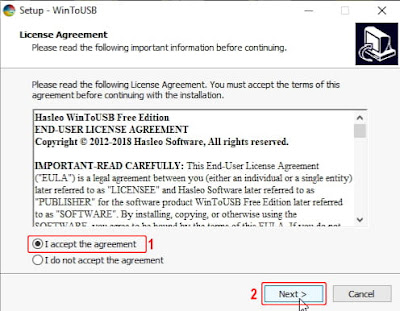Di kalangan menengah & awam, angka perbandingan nilai yang jadi patokan untuk memilih GPU/VGA hanyalah Bus width (bit), kapasitas RAM (GB), dan terkadang Tipe RAM (GDDRx), padahal kenyataannya masih sangat banyak faktor penentu performa yang ada pada unit VGA. Karena banyak yang tertipu dan buta oleh beberapa angka, coba lihat saja GPU ini sebagai contoh:
Nvidia Geforce 210 (versi 2) - 128 bit - 1 GB GDDR3: Rp. 300.000
dan
Nvidia Geforce GTX 750 - 128 bit - 1 GB GDDR5 : Rp. 1.200.000
Untuk orang awam yang gak mau ribet dan minim budget pasti mereka memilih Geforce 210, karena kalau mereka pikir "Buat apa cari yang speknya sama tapi harga 4 kali lipat? Cuma beda DDR3 & DDR5 doang kan?" Tapi kenyataanya, walaupun dari harga yang 4x lipat, performa Geforce GTX 750 itu 8x lebih tinggi performanya dari Geforce 210. Mengapa?
Ada banyak struktur dan faktor penentu performa GPU yang dengan sengaja kamu lewatkan atau kamu abaikan, berikut adalah daftarnya:
Kecepatan/Clock GPU (dalam satuan MHz atau GHz)
Clock GPU ini menentukan berapa banyak perintah yang bisa dikerjakan dalam satu detik, sama dengan clock pada prosesor. Semakin besar clock maka semakin banyak data yang bisa diolah setiap detiknya, juga semakin kompleks bentuk 3D dan semakin halus geraknya gambar yang bisa diproduksi
Dalam contoh kasus diatas, 210: 589 MHz sedangkan GTX 750 1020 MHz
Tahun rilis & Arsitektur
Teknologi setiap tahun semakin canggih bukan? Tidak hanya semakin canggih tapi semakin murah. Arsitektur adalah susunan mikroprosesor beserta bagaimana cara kerjanya, yang umumnya memiliki era-nya sendiri, dan semakin berjalan waktu arsitektur akan terus digantikan dengan yang lebih baru dengan tujuan untuk menjadi semakin canggih. Yang artinya, GPU yang lebih baru akan memiliki arsitektur lebih baru sekaligus lebih canggih dan bisa jadi lebih murah.
Dalam contoh kasus diatas, 210: keluaran 2009 sedangkan GTX 750: keluaran 2014
Support DirectX
DirectX adalah faktor utama pengolahan gambar/video 3D. Untuk aplikasi dan game dengan gambar 3D yang biasa-biasa saja dan game keluaran sebelum 2009 kebanyakan menggunakan DirectX 9 & DirectX 10. Dimana DX10 mampu menampilkan bentuk bola yang jauh lebih halus dari DX9, dan kemampuan Anti Aliasing (AA) pada gambar 3D yang jauh lebih baik.

Contoh Anti Aliasing (AA) pada gambar 2D. Kiri: tanpa AA, Kanan dengan AA.
Tapi setelah 2010 mulai banyak game yang beralih dan meninggalkan DX9, dan kebanyakan sudah menggunakan DX11, tetapi masih banyak game masih mensupport DX10 dengan alasan kompatibilitas konsumen. Di DX11 mulai dari detil lekukan, detil cahaya, detil bayangan, juga menampilkan bentuk rambut yang tidak hanya tekstur gambar saja, tetapi benar-benar setiap helainya adalah bentuk 3D, yang luar biasa nyata jika dibandingkan DX10.
Dalam contoh kasus diatas, 210: DirectX 10 sedangkan GTX 750: DirectX 11 / DirectX 12
Tipe Memori
Sama seperti arsitektur, tipe memori juga sangat berpengaruh kepada kecepatan. Tetapi tipe memori yang bisa dijalankan umumnya tergantung pada arsitektur yang digunakan, tidak semua arsitektur bisa menggunakan tipe memori yang berbeda. Untuk performa, GDDR3 2x lebih cepat dari DDR2, begitu juga dengan GDDR5 tapi 4x lebih cepat dari GDDR3. Sedangkan GDDR4 adalah pengganti DDR2 bagi GDDR3, jadi lebih baik dilewatkan saja.
Tipe memori GDDR4 kebawah, memiliki clock/kecepatan memori efektif 2x lipat dari base clock-nya, sedangkan GDDR5 keatas memiliki clock efektif 4x lipat.
Jadi, GDDR5 setidaknya 8x lebih cepat daripada DDR2.
Dalam contoh kasus diatas, 210: DDR2 sedangkan GTX 750: GDDR5
Clock Memori
Pada dasarnya, semakin baru tipe memorinya, semakin tinggi clock-nya, semakin tinggi memory clock maka semakin cepat ia bisa mentransfer data, yang dinyatakan dalam satuan MHz, yang setiap MHz-nya berarti ia bisa mentransfer 1 juta kali data setiap detiknya.
Dalam contoh kasus diatas, 210: 500MHz (efektif 1000MHz) sedangkan GTX 750: 1250MHz (efektif 5000MHz)
Memory Bus Width
Bus width adalah satuan lebar data yang dipaket untuk diproses, anggap saja seperti mobil bus/bis yang digunakan untuk mengantar penumpang, semakin besar angkanya anggap saja semakin besar muatan penumpangnya. Tapi satuan ini tidak seperti clock, bus width tidak tergantung pada jenis memori, setiap memori bisa memiliki lebar bus tertentu yang berbeda.
Dalam contoh kasus diatas, 210: 128 bit dan GTX 750: 128 bit
Memory Bandwidth
Bandwidth adalah satuan yang harusnya kamu lihat untuk masalah memori ketimbang jenis memori & lebar bus memori, karena bandwidth adalah berapa jumlah data yang benar-benar bisa ditransfer dalam satuan detik. Angka ini didapat dari perkalian Clock efektif dan lebar bus. Semakin besar bandwidth maka semakin banyak data yang bisa ditransfer setiap detiknya, untuk selanjutnya data tersebut diproses oleh GPU untuk diolah menjadi gambar/video, baik 2D atau 3D.
Misalnya pada contoh kasus diatas:
210: clock 500MHz, dengan bus width 128 bit.
1.000.000Hz x 128 bit = 128.000.000 bit/s = 128Gb/s = 16GB/s
vs
GTX 750: clock 1250MHz, dengan bus width 128 bit
5.000.000.000Hz x 128 bit = 640.000.000.000 bit/s = 640 Gb/s = 80GB/s
Note:
Belakangan ini Geforce 210 dirilis ulang dengan menggunakan GDDR3 dengan bus width 128 bit (yang awalnya hanya DDR2 dengan bus width 64 bit), tetapi pada dasarnya GPU tersebut adalah Geforce 210, yang didesain untuk berjalan dengan DDR2 bukan di GDDR3. Jadi walaupun yang dipasang adalah GDDR3, tetapi Geforce 210 hanya mampu menjalankan memori dengan clock secepat DDR2 saja. Mubazir bukan? Karena harusnya kamu memiliki memclock 1250MHz, kamu hanya mendapat 500MHz.
Kapasitas Memori
Mungkin bagi orang awam, semakin besar memori maka semakin kencang jalannya sebuah GPU, padahal nyatanya tidak juga. Kapasitas memori lebih berpengaruh dengan banyaknya tekstur yang bisa dijalankan setiap prosesnya. Setiap bangun 3D memiliki gambar atau tekstur di sisi-sisnya. Semakin banyak tekstur dan semakin tajam/detil tekstur tersebut maka semakin banyak memori yang digunakan.
Tetapi di beberapa (sedikit) kasus, jika bandwidth memori dan clock GPU sangatlah tinggi, kapasitas memori tidak begitu berdampak negatif jika tekstur yang dibutuhkan untuk menampilkan gambar lebih besar sekitar 20% daripada kapasitas memori, karena sudah terbackup oleh kecepatan GPU dan memori itu sendiri.
Dalam contoh kasus diatas, 210: 1 GB dan GTX 750: 1 GB
Pixel Rate
Seberapa banyak pixel yang bisa GPU kamu hasilkan dalam setiap detiknya? Seperti yang kamu tahu, pixel adalah satuan titik yang tampil pada layar. Angka ini sangat berbengaruh untuk "dalam resolusi layar sekian, berapa banyak fps (frame per second) yang bisa saya dapat". Pixel rate secara tidak langsung berhubungan dengan Clock GPU untuk memastikan kecepatannya.Dalam contoh kasus diatas, 210: 2,4 GPixel/s GTX 750: 16,3 GPixel/s
Texture Rate
Eh, tapi tunggu dulu! Karena aplikasi 3 Dimensi memiliki tekstur pada setiap bangun geometri. Jadi kalau kamu punya Pixel Rate tinggi tapi Texture Rate rendah, sama juga bohong. Texture element (Texel) adalah satuan berapa tekstur yang bisa diproses setiap detiknya, semakin banyak maka proses gambar 3D akan semakin halus jalannya. Sama seperti Pixel rate, Texture rate juga secara tidak langsung berhubungan dengan Clock GPU untuk memastikan kecepatannya.
Dalam contoh kasus diatas, 210: 4,7 GTexel/s GTX 750: 32,6 GTexel/s
Jadi, sebelum memutuskan untuk memilih GPU, pastikan lagi apakah dengan harga yang sekian kamu pantas mendapatkan performa yang sekian juga? Atau kalau kamu ragu, kamu sudah punya modal untuk membandingkan "angka-angka" lebih dalam lagi agar tidak "salah pilih".
TERIMA KASIH